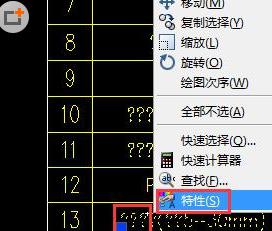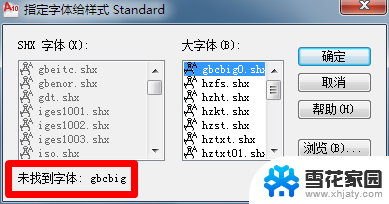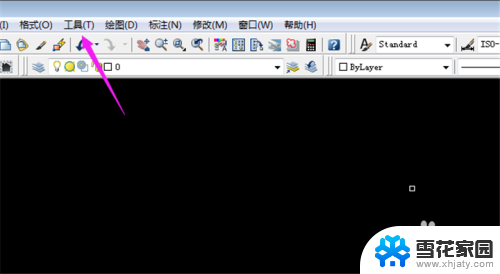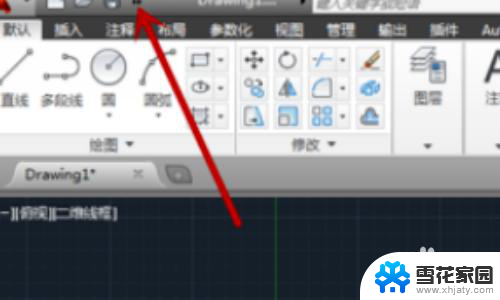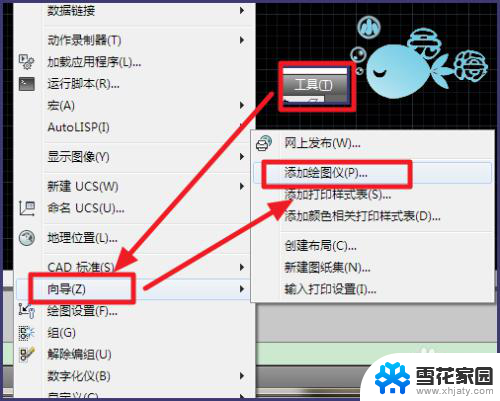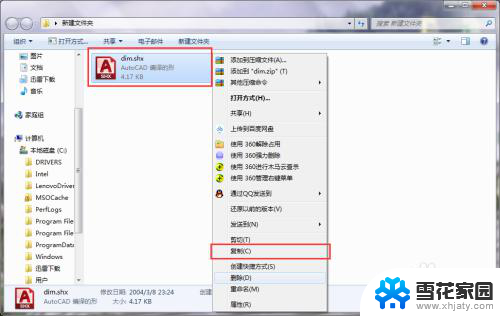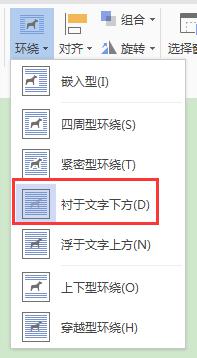cad插入文字不显示 CAD打开图纸后文字不可见
更新时间:2024-02-27 09:08:17作者:yang
在CAD软件中,我们经常会遇到一个问题,即插入的文字在打开图纸后无法显示出来,这种情况常常让人感到困惑和烦恼。无论我们如何尝试调整字体、颜色或者重新插入文字,都无法解决这个问题。为什么CAD打开图纸后文字不可见呢?这个问题有很多可能的原因,可能是软件设置的问题,也可能是我们在插入文字时犯了一些小错误。接下来我们将探讨一些常见的原因,并提供一些解决此问题的有效方法。
具体步骤:
1.首先,我们打开auto CAD并打开无法显示文字的图纸。
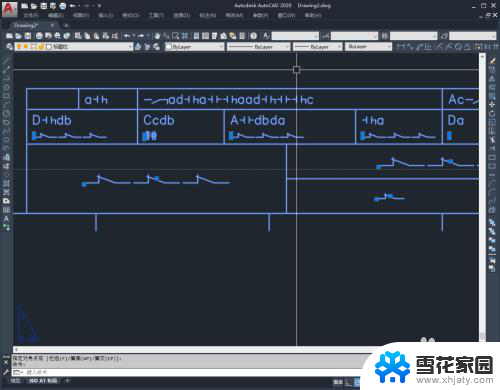
2.选中文字之后点击上方的格式标签。
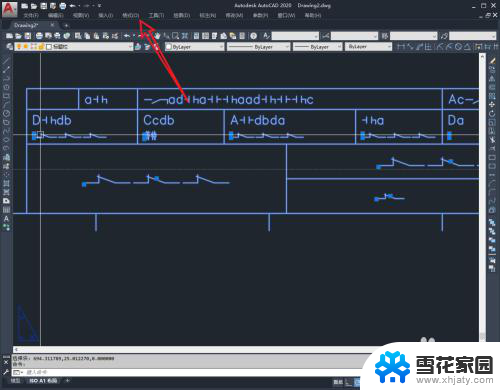
3.选择文字样式选项。
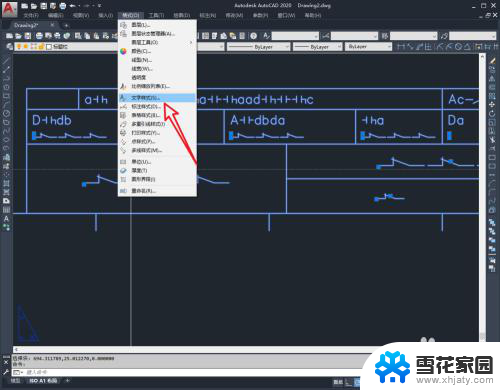
4.打开图中箭头所指的下拉列表,选中支持图纸中文字的字体点击应用。
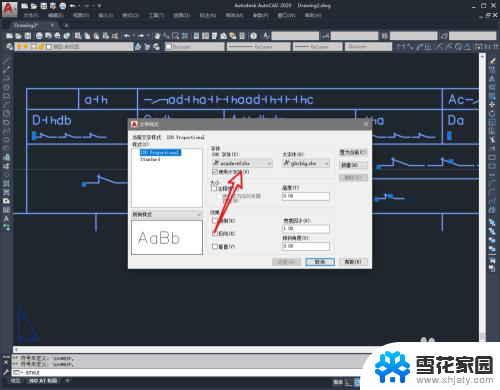
5.退出字体设置,大家都可以看到图纸中的文字显示恢复正常。
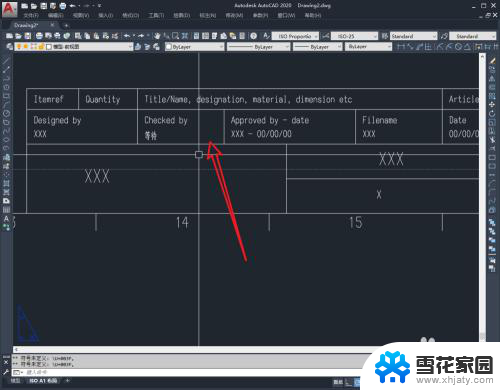
6.总结:
1.打开AutoCAD导入图纸。
2.选中文字后点击格式。
3.设置文字样式选择对应的字体。
4.点击应用后图纸中的文字显示恢复正常。
以上就是cad插入文字不显示的全部内容,还有不清楚的用户就可以参考一下小编的步骤进行操作,希望能够对大家有所帮助。